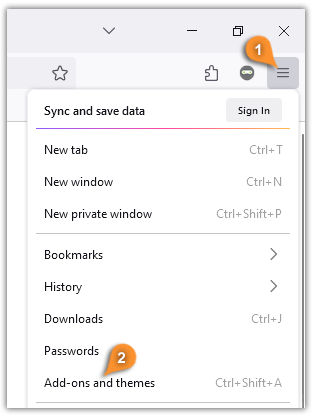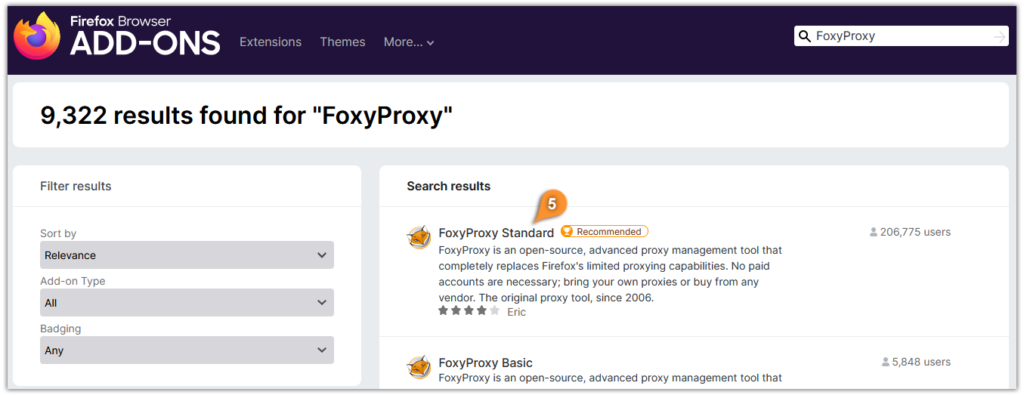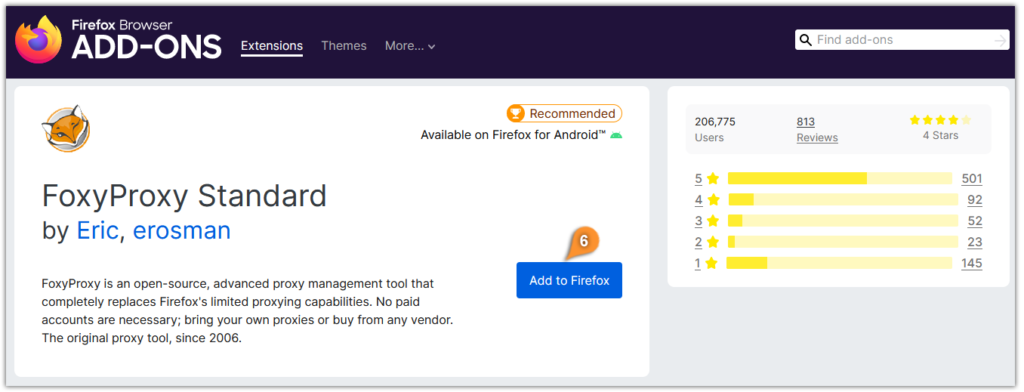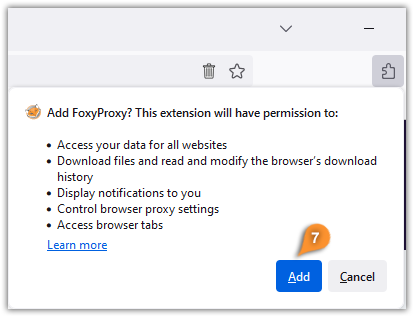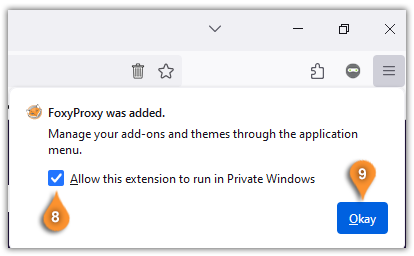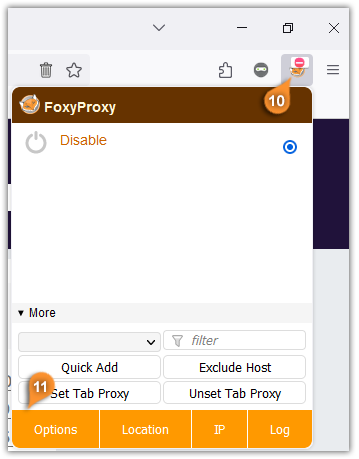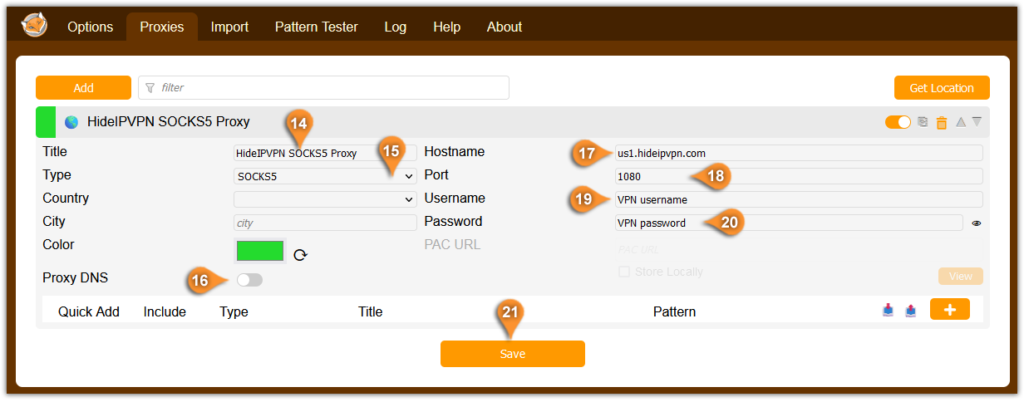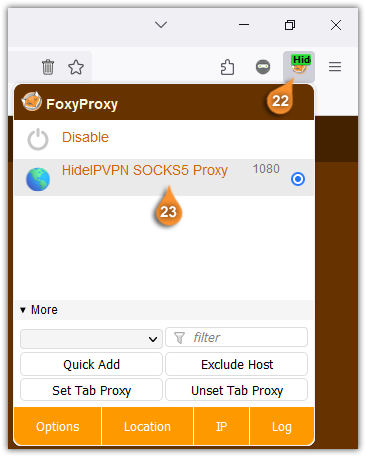En este tutorial, te mostraremos cómo configurar un proxy SOCKS5 en Firefox.
Por defecto, Firefox no ofrece la posibilidad de configurar el proxy SOCKS5. Pero puedes hacerlo usando la extensión FoxyProxy.
Si deseas utilizar un proxy HTTP(S), puedes hacerlo a través de nuestra extensión de Firefox HideIPVPN
Para utilizar la extensión FoxyProxy para configurar el proxy SOCKS5 en Firefox, sigue los pasos a continuación.
1. Abre el menú de Firefox (alfiler 1) y haz clic en “Complementos y temas” (alfiler 2).
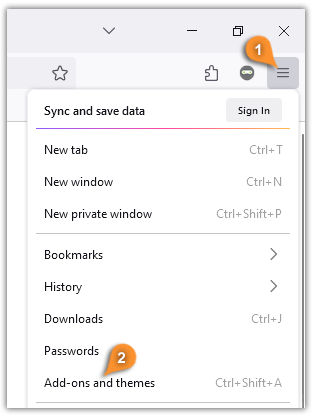
- Ve a “Extensiones” (alfiler 3) y busca “FoxyProxy” (alfiler 4).

- Se abrirá una nueva pestaña con los resultados de la búsqueda. Haz clic en “FoxyProxy Standard” (alfiler 5).
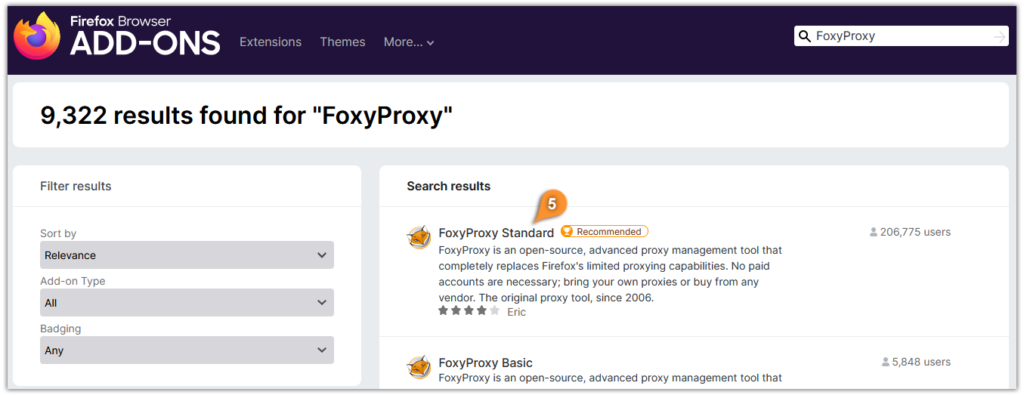
- Haz clic en “Añadir a Firefox” (alfiler 6).
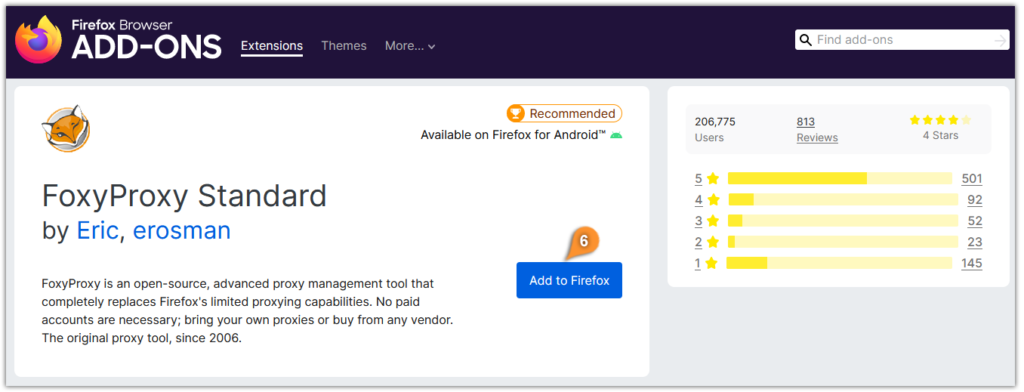
- Haz clic en “Añadir” (alfiler 7) para añadir un nuevo proxy.
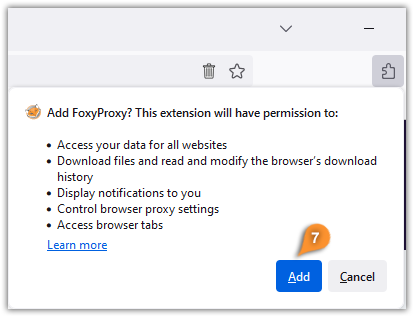
- Marca la casilla (alfiler 8) si deseas permitir que esta extensión se ejecute en ventanas privadas, y haz clic en el botón “Aceptar” (alfiler 9).
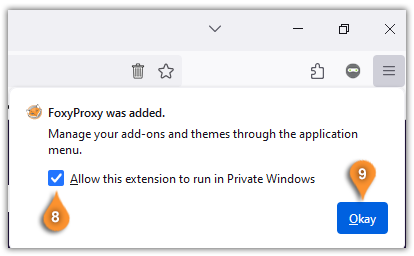
- Haz clic en el icono de FoxyProxy (alfiler 10) y luego en “Opciones” (alfiler 11).
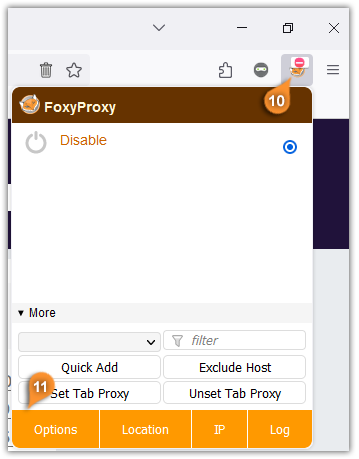
- Selecciona “Proxies” (alfiler 12) y haz clic en el botón “Añadir” (alfiler 13).

- A continuación, deberás introducir los detalles del proxy SOCKS5:
a) Dale un nombre a tu proxy en el campo “Título” (alfiler 14). Por ejemplo, podría ser “Proxy SOCKS5 de HideIPVPN”.
b) Selecciona “SOCKS5” en el menú desplegable “Tipo” (alfiler 15).
c) Para “Proxy DNS”, asegúrate de que el control deslizante esté en APAGADO (alfiler 16).
d) Para el nombre de host, introduce la dirección IP o el nombre de host del servidor VPN, por ejemplo: us1.hideipvpn.com (alfiler 17).
Puedes encontrar los servidores proxy SOCKS5 disponibles de HideIPVPN en el Área de Cliente.
e) En el campo “Puerto”, introduce 1080 o 1081 (alfiler 18).
f) Introduce tu nombre de usuario VPN (alfiler 19) y contraseña (alfiler 20).
Luego, haz clic en el botón Guardar para guardar los cambios (alfiler 21).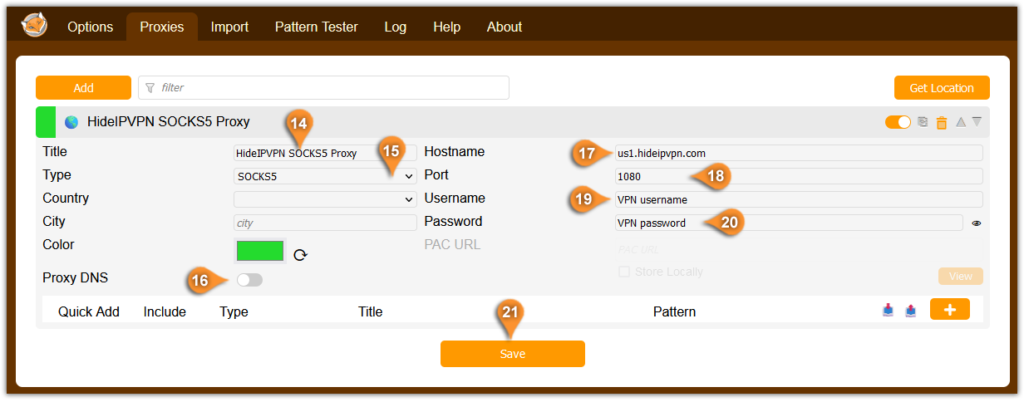
- Para conectarte al servidor proxy SOCKS5, ve al icono de FoxyProxy (alfiler 22) en el navegador Firefox y haz clic en el servidor proxy creado “HideIPVPN SOCKS5 Proxy” (alfiler 23).
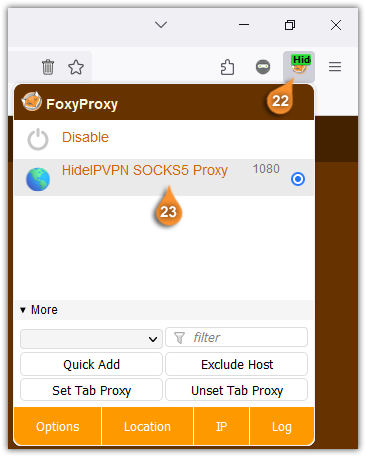
- Para comprobar si tu dirección IP ha cambiado, puedes acceder a este sitio web.